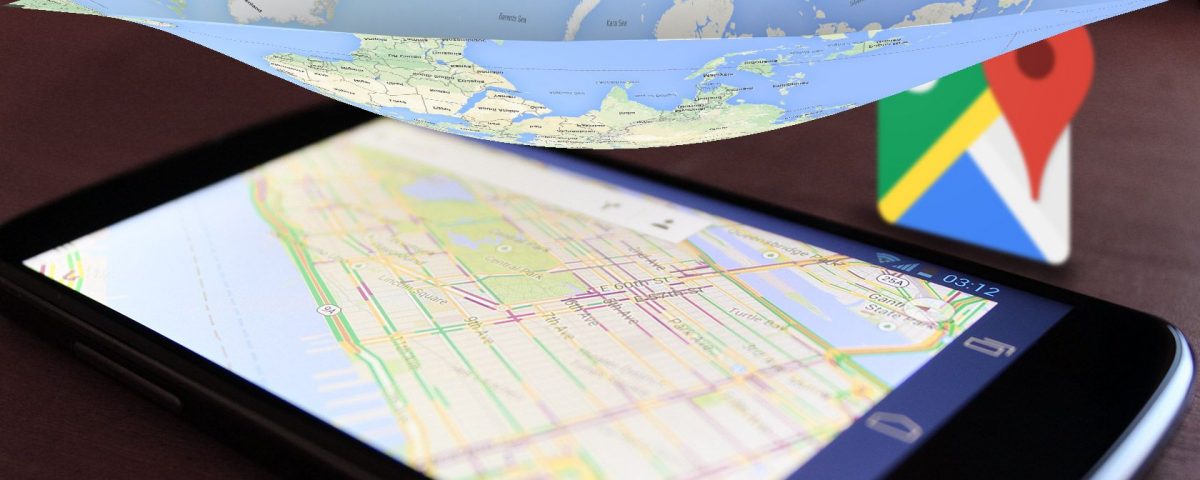Miles de millones de personas en todo el mundo confían en Google Maps para llegar a sus destinos, descubrir nuevos lugares y encontrar instalaciones públicas cercanas. Pero la aplicación sólo funciona tan bien como lo hace con una fuerte conexión a Internet. En cuanto te alejas de la red, las cosas pueden resultar problemáticas.
Hay veces que necesitas llegar a algún sitio pero no tienes datos móviles. En ese caso, tener mapas sin conexión puede ser un salvavidas. En esta guía, veremos cómo descargar mapas sin conexión en Google Maps en Android, cómo funcionan y en qué se diferencian de los mapas normales.
¿Por qué necesitas mapas sin conexión?
Hay numerosas razones por las que deberías descargar mapas sin conexión en tu teléfono, incluso si tienes un plan de datos ilimitado. Por ejemplo, si hay lugares en tu ciudad con mala cobertura de red, un mapa sin conexión puede asegurarte que aún llegas a tu destino de forma segura sin tener que esperar interminablemente a que el mapa se cargue.
Los mapas sin conexión pueden ser útiles si vives en una ciudad que sufre frecuentes apagones. Como nunca se sabe cuándo va a producirse el próximo apagón, tener un mapa sin conexión puede evitar que te pierdas si estás en un lugar alejado de tu casa.
Los mapas sin conexión son una necesidad para los viajeros. Cuando te vas de viaje por carretera, haces senderismo o viajas al extranjero, los mapas sin conexión resultan ser un recurso fiable si te quedas sin datos y no sabes cómo llegar a tu destino o necesitas encontrar la gasolinera más cercana.
Cómo descargar un mapa sin conexión
- Abre la aplicación Google Maps y busca el lugar que desees, por ejemplo, la ciudad de Nueva York.
- Desplázate hacia arriba desde el control deslizante de la parte inferior, toca el menú de tres puntos y selecciona Descargar mapa sin conexión.
- En la siguiente pantalla, se le pedirá que ajuste el tamaño del mapa. Pellizque hacia adentro o hacia afuera para incluir más o menos del área circundante en su mapa.
- Cuanto más superficie incluyas en tu mapa, más espacio de almacenamiento ocupará en tu dispositivo. Verás una estimación del mismo en tu pantalla.
- Pulsa en Descargar para empezar a guardar el mapa sin conexión establecido.
Hay una forma algo más rápida de guardar los mapas sin conexión. Después de buscar el lugar deseado, escribe «OK maps» en el cuadro de búsqueda. Pasarás a la parte en la que tienes que ajustar el tamaño del mapa.
Para ver tus mapas sin conexión guardados, vuelve a la página principal saliendo de la búsqueda, toca tu foto de perfil y selecciona Mapas sin conexión. Puedes actualizar tus mapas sin conexión tocando el menú de tres puntos junto a un mapa y seleccionando Actualizar.
Además, Google Maps te recomendará lugares que quizás quieras guardar, como Casa, Trabajo, lugares favoritos, etc. Sólo tienes que tocar el icono del menú de tres puntos junto a una recomendación y seleccionar Descargar para guardar ese lugar.
Una segunda forma, más manual, de descargar mapas es tocar SELECCIONAR SU PROPIO MAPA en la página del menú de mapas sin conexión. A continuación, establece el área que quieres guardar arrastrando el mapa y acercándolo o alejándolo. Ten en cuenta que no puedes descargar mapas sin conexión para China y Corea del Norte por razones que no vamos a tratar hoy.
Antes de perder el acceso a Internet, es una buena idea hacer capturas de pantalla de la vista de calle de algunas intersecciones o tiendas locales que puedan estar en medio de tu ruta. De este modo, podrás juzgar mejor si vas por el camino correcto. Puedes utilizar Google Street View para este fin.
Cómo funcionan los mapas sin conexión
Aunque los mapas sin conexión son fantásticos, no te ofrecen la experiencia completa de Google Maps por razones obvias. Puedes utilizarlos para navegar, sí, pero hay algunas cosas que debes tener en cuenta antes de utilizar los mapas sin conexión:
- Los mapas sin conexión no muestran datos de tráfico en tiempo real ni indicaciones para el transporte público, la bicicleta o los desplazamientos a pie. Tampoco muestran los taxis disponibles, las rutas alternativas o los diferentes tipos de mapas.
- No hay un límite oficial en cuanto a la cantidad de mapas sin conexión que puedes guardar, pero hay un límite en cuanto a la distancia que puedes alejar al seleccionar el tamaño del mapa.
- Si eres un viajero frecuente, una solución rápida a esta limitación es simplemente guardar varios mapas sin conexión de regiones consecutivas.
- La descarga de un mapa sin conexión puede llevar desde 10 MB hasta 2 GB o más, dependiendo del tamaño de la zona que incluyas en el mapa y de la densidad de la zona seleccionada. Básicamente, cuantos más datos haya en la zona seleccionada, mayor será el archivo.
- Los mapas sin conexión duran un año, después del cual tienen que ser actualizados, lo que significa que si descargas un mapa el 24 de mayo de 2022, seguirá siendo utilizable hasta el 24 de mayo de 2023.
- También puedes utilizar las indicaciones giro a giro, la búsqueda y el GPS en los mapas sin conexión.
Ajustes de los mapas sin conexión que deberías cambiar
Para aprovechar al máximo los mapas sin conexión, es una buena idea cambiar algunos de los ajustes. Para ello, ve al menú Mapas sin conexión y toca el icono de configuración. Aquí verás los siguientes ajustes:
- Actualizar automáticamente los mapas sin conexión: Ayuda a mantener tus mapas sin conexión actualizados para que la navegación sea lo más precisa posible. Google Maps actualizará tus mapas sin conexión automáticamente cuando vuelvas a tener acceso a Internet.
- Descarga automática de mapas recomendados: Da permiso a Google Maps para que descargue automáticamente los mapas de los lugares que visitas a menudo para una mayor comodidad.
- Preferencias de descarga: Mantén la preferencia de sólo Wi-Fi para ahorrar datos móviles y batería. Sólo permite la descarga a través de los datos móviles cuando es necesario.
- Preferencias de almacenamiento: Si quieres ahorrar tu almacenamiento interno, puedes configurar Google Maps para que almacene tus mapas sin conexión en la tarjeta SD. Pero ten en cuenta que los mapas sin conexión funcionan más rápido con el almacenamiento interno, por lo que recomendamos no cambiar esta opción.
Una alternativa para guardar los mapas sin conexión
Si te quedas sin almacenamiento o simplemente no necesitas guardar toda la zona, puedes seguir utilizando Google Maps sin conexión mediante una solución temporal. Mientras estás conectado a Internet, busca tu destino, establece tu ruta e inicia la navegación como lo haces normalmente. Google Maps guardará automáticamente estos datos para guiarte a tu destino incluso si pierdes la señal en medio de tu tránsito.
Por supuesto, en cuanto pierdas la señal, no podrás ver cosas como los datos del tráfico en directo, pero podrás llegar cómodamente a tu destino siguiendo las indicaciones giro a giro.
Esta solución sólo se recomienda si vas a algún lugar cercano, como una cafetería o una librería. Prescindir de los mapas sin conexión no es la idea más sabia si estás de viaje o te encuentras en un país extranjero sin un plan de datos activo.
Nunca te pierdas con Google Maps sin conexión
No hay nada peor que perderse en un lugar desconocido y no saber cómo llegar a tu destino, más aún cuando no tienes acceso a Internet para ayudarte. En ese caso, la siguiente mejor opción es un mapa sin conexión.
Pero recuerda que la descarga de mapas offline es una actividad proactiva, lo que significa que tienes que hacerla antes de dejar la comodidad del acceso a Internet. Google Maps no podrá ayudarte si te quedas sin datos y no has descargado ya el mapa de la zona en la que te encuentras, así que es mejor hacerlo cuanto antes para garantizar tu seguridad.
Leer siguiente